MD in RMD konvertieren
Konvertieren Sie MD markup-dokumente in das RMD Format, bearbeiten und optimieren Sie dokumente online und kostenlos.

Die Dateierweiterung MD steht für "Markdown Documentation", eine leichtgewichtige Auszeichnungssprache, die hauptsächlich zur Erstellung von formatiertem Text mit einem einfachen Texteditor verwendet wird. Markdown wurde ursprünglich 2004 von John Gruber entwickelt, um eine leicht lesbare und leicht zu schreibende Syntax für die Erstellung von Webinhalten zu bieten. Seine Hauptanwendung findet Markdown in Dokumentationsdateien, Readme-Dateien und anderen technischen Dokumenten, bei denen Einfachheit und Lesbarkeit entscheidend sind. Die MD-Erweiterung ermöglicht eine reibungslose Umwandlung in HTML und andere Formate und ist daher ein unverzichtbares Werkzeug für Entwickler und technische Redakteure.
Die RMD-Dateiendung steht für "R Markdown Document". Sie wird hauptsächlich in Datenanalyse- und Berichterstellungsworkflows innerhalb der R-Programmierumgebung verwendet. RMD-Dateien ermöglichen es, ausführbaren R-Code zusammen mit Text in ein einziges Dokument zu integrieren, was die Erstellung dynamischer und reproduzierbarer Berichte erleichtert. Das Format wurde als Teil der RStudio-IDE eingeführt, um den Dokumentationsprozess zu optimieren und die Datenpräsentation zu verbessern. Im Laufe der Zeit ist es in Bereichen wie Data Science und Wissenschaft aufgrund seiner Vielseitigkeit und Benutzerfreundlichkeit bei der Erstellung umfassender Berichte und Präsentationen unverzichtbar geworden.
Ziehen Sie eine beliebige MD-Datei von Ihrem Gerät per Drag & Drop oder klicken Sie auf die Schaltfläche Datei auswählen, um fortzufahren.
Wählen Sie beliebige MD-zu-RMD-Konverter-Tools für eine angepasste Konvertierung und klicken Sie auf Konvertieren.
Geben Sie ihm einen Moment Zeit, um die RMD-Konvertierung abzuschließen, dann laden Sie Ihre Datei danach herunter.
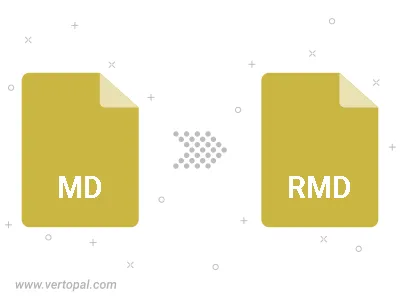
Befolgen Sie die unten stehenden Schritte, wenn Sie Vertopal CLI auf Ihrem macOS-System installiert haben.
cd zum MD-Dateiort oder fügen Sie den Pfad zu Ihrer Eingabedatei hinzu.Befolgen Sie die unten stehenden Schritte, wenn Sie Vertopal CLI auf Ihrem Windows-System installiert haben.
cd zum MD-Dateiort oder fügen Sie den Pfad zu Ihrer Eingabedatei hinzu.Befolgen Sie die unten stehenden Schritte, wenn Sie Vertopal CLI auf Ihrem Linux-System installiert haben.
cd zum MD-Dateiort oder fügen Sie den Pfad zu Ihrer Eingabedatei hinzu.